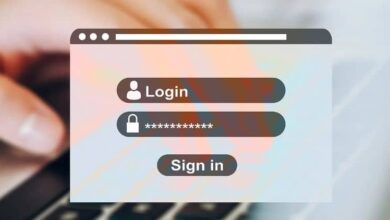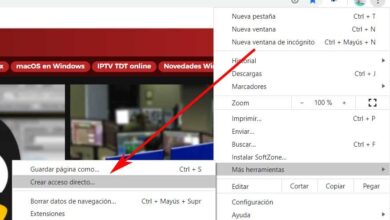Een maandelijkse kalenderbouwer maken in Microsoft Excel - heel eenvoudig
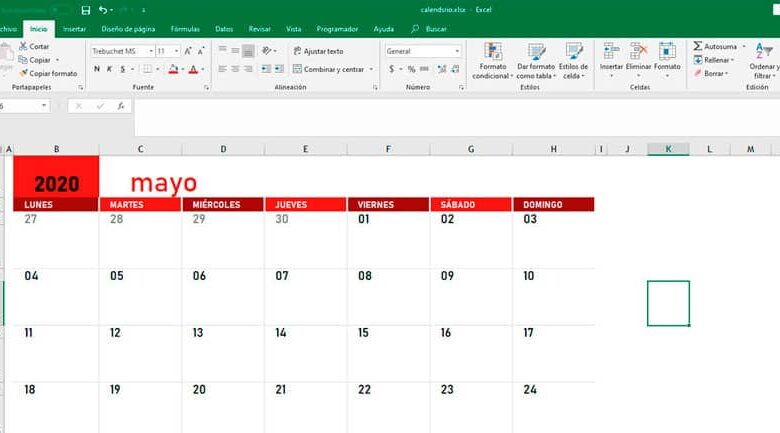
Het huidige leven dat mensen leiden is erg snel en je moet de magie met de tijd bewerken om het te verdelen tussen werkvergaderingen, projecten en een persoonlijk leven. Op dit moment hebben we de hulp nodig van een tool waarmee we onze tijd kunnen indelen . Excel is de perfecte tool om een maandelijkse kalendergenerator te maken en het is heel gemakkelijk om te doen.
De kalender is dat essentiële hulpmiddel dat ons helpt om onze activiteiten organiseren . Het gebruik ervan is meervoudig, afhankelijk van de behoeften van elke persoon, het kan worden gebruikt als een schema om meer specifiek gebruik als een urenstaat te hebben.
Hoe maak je een maandelijkse kalendergenerator in Microsoft Excel?
U kunt vanuit Excel een geheel nieuwe kalender maken, maar dit kan tijdrovend zijn. Daarom zijn Excel biedt vooraf gedefinieerde kalendersjablonen. Er is veel variatie, je kunt gebruik maken van jaarkalender templates (12 maanden), maandkalenders, dagkalenders en zelfs notities.
Maak vanaf het begin een maandelijkse kalender
Als u uw eigen kalender helemaal opnieuw wilt maken, moet u de volgende stappen uitvoeren.

- Zet het huidige jaar in de eerste cel. Voer hiervoor de formule = VANDAAG () in. Zet naast het jaar de naam van de maand in een andere cel met de formule = VANDAAG () en verander de datumnotatie die u wilt weergeven .
- Voeg de dagen van de week toe in de volgende rij. Gebruik één cel per dag. Houd voor elke dag dezelfde celbreedte.
- Selecteer het hele werkblad, gebruik de toetsencombinatie Ctrl + E en verander de vulkleur van het blad. Gebruik hiervoor het gereedschap Opvulkleur op het Home-lint.
- Pas nu de randen van de vakken aan. U kunt twee cellen selecteren (voorbeeld B3 en B4) en de rand wijzigen in de gewenste kleur. Herhaal deze actie 6 keer voor elke kolom en hieronder voor elke dag van de week.
- Zodra u de eerste grafiek hebt ontvangen, je moet het 12 keer kopiëren voor elke maand van het jaar.
- Zet de data van het jaar op de kalender. Voer de eerste twee datums handmatig in op de overeenkomstige dag, afhankelijk van de maand. Gebruik nu de functie voor automatisch aanvullen, selecteer beide cellen en sleep de selectie naar de rest van de dagen van de week. Herhaal deze techniek voor de rest om de rest van de maanden te vullen.
- Laat een lege regel voor annotaties. Met de beschikbare regel kunt u de hele maand aantekeningen maken.
- Verander het uiterlijk van de kalender. Nu moet je de kalender vormgeven, het lettertype en de kleuren wijzigen. U kunt de cellen aanpassen en zelfs samenvoegen om het eindresultaat er professioneler uit te laten zien.
Voor meer gevorderde gebruikers, een vooraf gedefinieerde kalender misschien ingevoegd in Excel vanuit de tool CalendarMaker van Visual Basic . Même Microsoft biedt voorbeeldcode om het te implementeren. Het resultaat is een macro die je agenda maakt zodat u het vanaf het begin kunt implementeren.
Een kalendersjabloon downloaden
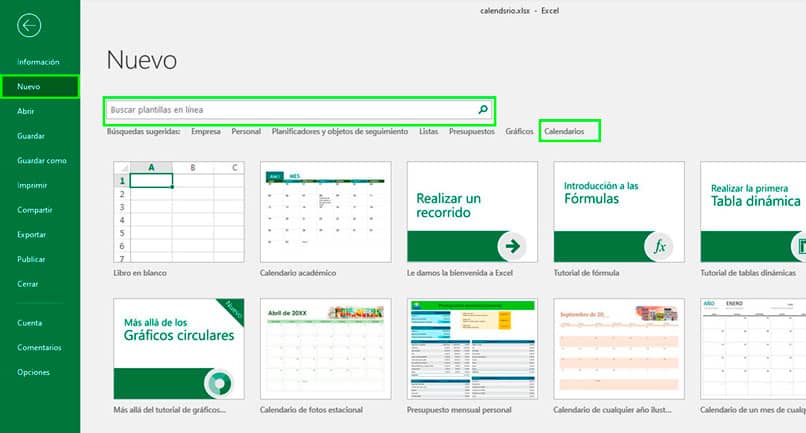
In nieuwere versies van Microsoft Excel toont het Start-venster een groep voorbeeldbestandsindelingen waarin u de gewenste kunt kiezen. Rechtsboven in het scherm staat de Kalenders optie is uitgestald , Klik erop.
Nieuwe agenda-opties worden tentoongesteld en zijn alle beschikbare modellen die je kan downloaden . Van social media kalenders tot de eeuwigdurende kalender van het Chinese sterrenbeeld.
Nadat u er een hebt geselecteerd, wordt deze gedownload van het Microsoft Online-platform, dit zijn: redelijk lichte bestanden en in minder dan een seconde heb je het bestand beschikbaar om het naar wens te wijzigen.